win10任务栏图标如何堆叠一起 win10电脑怎么让多个窗口叠合显示
更新时间:2024-01-09 15:07:10作者:zheng
我们可以在win10电脑中设置任务栏的图标重叠起来,让win10电脑的任务栏更加整洁,今天小编就给大家带来win10任务栏图标如何堆叠一起,如果你刚好遇到这个问题,跟着小编一起来操作吧。
具体方法:
1.在电脑系统任务栏上,单击【开始】图标进入。
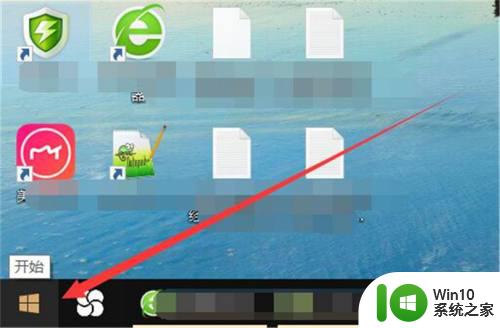
2.在“开始”弹出下拉框中,单击【设置】图标打开。
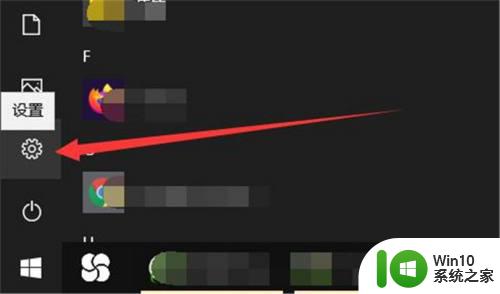
3.在“Windows设置”窗口中,单击【个性化】打开。
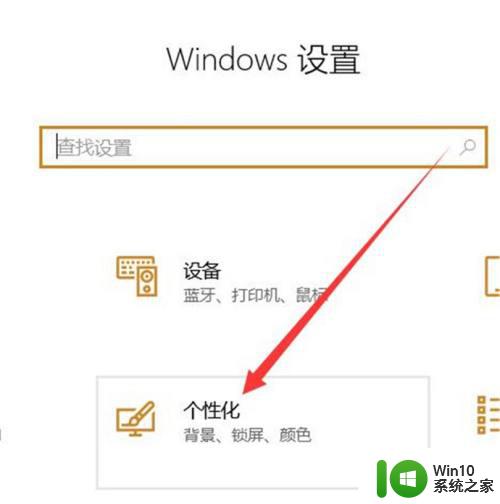
4.在“个性化”弹窗中,切换到【任务栏】版面。
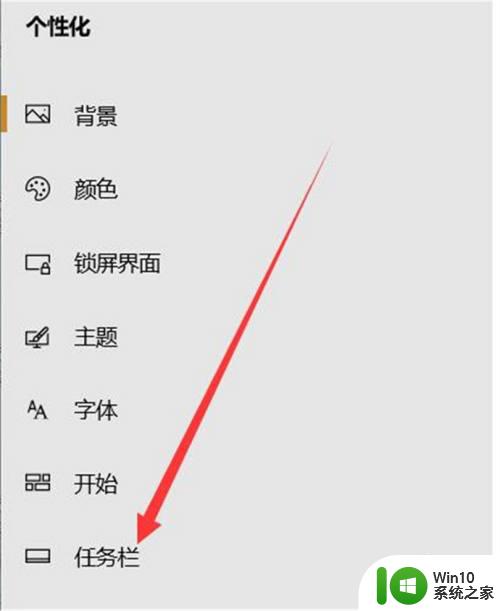
5在“任务栏”窗口中,“合并任务栏按钮”选择为【始终合并按钮】选项完成。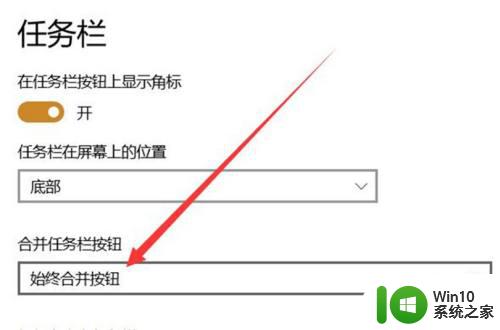
以上就是关于win10任务栏图标如何堆叠一起的全部内容,有出现相同情况的用户就可以按照小编的方法了来解决了。
win10任务栏图标如何堆叠一起 win10电脑怎么让多个窗口叠合显示相关教程
- win10电脑右下任务栏图标堆叠设置方法 win10电脑右下任务栏图标自动堆叠怎么设置
- win10让任务栏不叠加的设置方法 win10怎么让任务栏不叠加图标
- win10打开多个excel任务栏只显示一个怎么设置 win10如何合并任务栏excel多个窗口
- win10桌面图标重叠在一起怎么办 win10桌面图标重叠在一起如何恢复
- win10右下角图标叠一起的方法 win10电脑右下图标怎么叠加在一起
- 让win10任务栏图标居中显示的设置方法 如何让win10任务栏图标居中显示
- win10任务栏显示图标的方法 win10怎么设置显示任务栏图标
- 设置win10系统任务栏通知区域显示所有图标的方法 如何让win10任务栏通知区域显示所有图标
- win10让任务栏显示缩略图的方法 win10任务栏缩略图显示设置
- win10 任务栏窗口顺序 win10任务栏怎么改变显示位置
- win10任务栏图标不合并的方法有哪些 如何让win10任务栏图标不自动合并
- win10取消合并任务栏 Win10任务栏如何取消图标合并
- 蜘蛛侠:暗影之网win10无法运行解决方法 蜘蛛侠暗影之网win10闪退解决方法
- win10玩只狼:影逝二度游戏卡顿什么原因 win10玩只狼:影逝二度游戏卡顿的处理方法 win10只狼影逝二度游戏卡顿解决方法
- 《极品飞车13:变速》win10无法启动解决方法 极品飞车13变速win10闪退解决方法
- win10桌面图标设置没有权限访问如何处理 Win10桌面图标权限访问被拒绝怎么办
win10系统教程推荐
- 1 蜘蛛侠:暗影之网win10无法运行解决方法 蜘蛛侠暗影之网win10闪退解决方法
- 2 win10桌面图标设置没有权限访问如何处理 Win10桌面图标权限访问被拒绝怎么办
- 3 win10关闭个人信息收集的最佳方法 如何在win10中关闭个人信息收集
- 4 英雄联盟win10无法初始化图像设备怎么办 英雄联盟win10启动黑屏怎么解决
- 5 win10需要来自system权限才能删除解决方法 Win10删除文件需要管理员权限解决方法
- 6 win10电脑查看激活密码的快捷方法 win10电脑激活密码查看方法
- 7 win10平板模式怎么切换电脑模式快捷键 win10平板模式如何切换至电脑模式
- 8 win10 usb无法识别鼠标无法操作如何修复 Win10 USB接口无法识别鼠标怎么办
- 9 笔记本电脑win10更新后开机黑屏很久才有画面如何修复 win10更新后笔记本电脑开机黑屏怎么办
- 10 电脑w10设备管理器里没有蓝牙怎么办 电脑w10蓝牙设备管理器找不到
win10系统推荐
- 1 番茄家园ghost win10 32位官方最新版下载v2023.12
- 2 萝卜家园ghost win10 32位安装稳定版下载v2023.12
- 3 电脑公司ghost win10 64位专业免激活版v2023.12
- 4 番茄家园ghost win10 32位旗舰破解版v2023.12
- 5 索尼笔记本ghost win10 64位原版正式版v2023.12
- 6 系统之家ghost win10 64位u盘家庭版v2023.12
- 7 电脑公司ghost win10 64位官方破解版v2023.12
- 8 系统之家windows10 64位原版安装版v2023.12
- 9 深度技术ghost win10 64位极速稳定版v2023.12
- 10 雨林木风ghost win10 64位专业旗舰版v2023.12